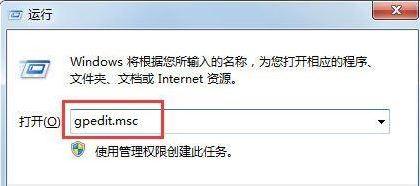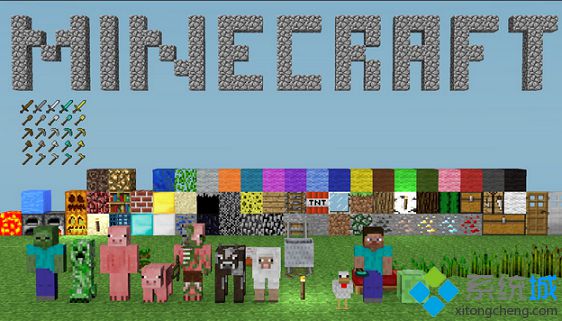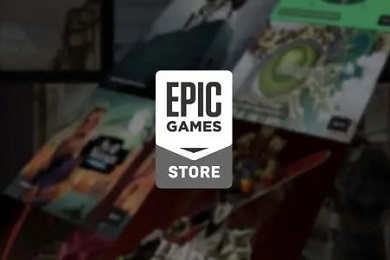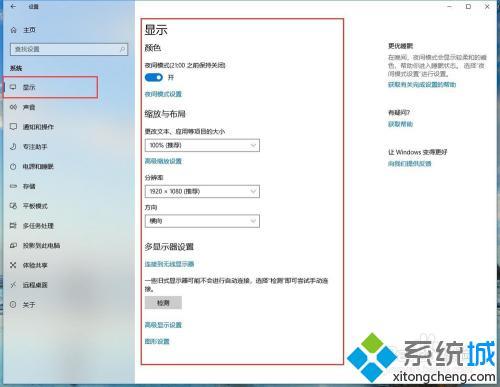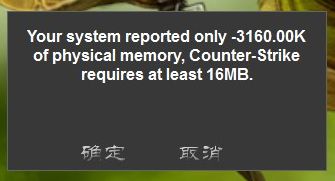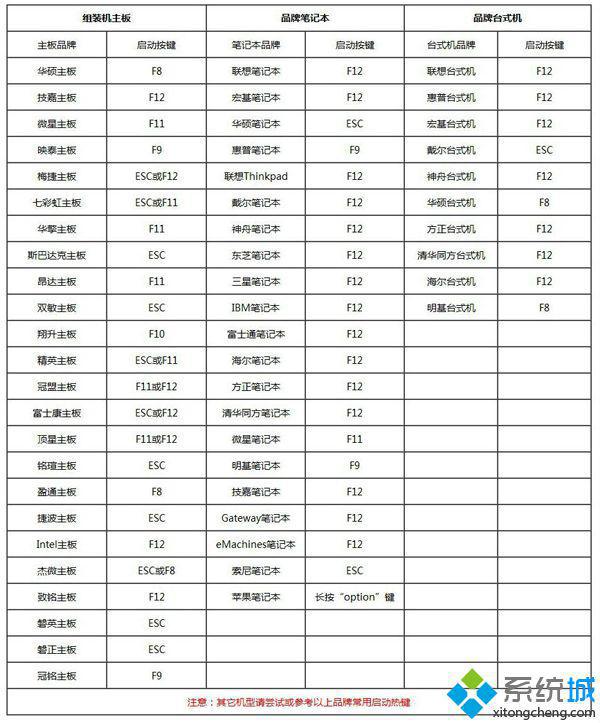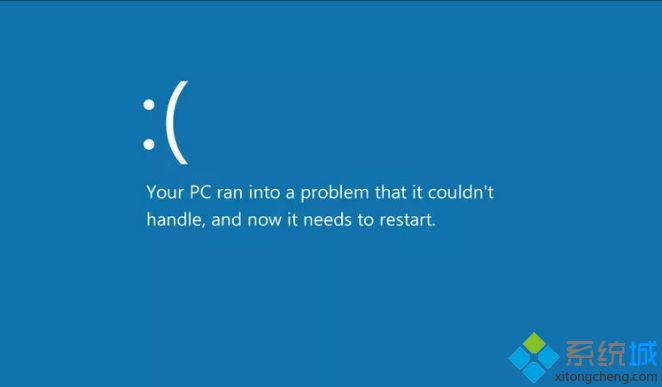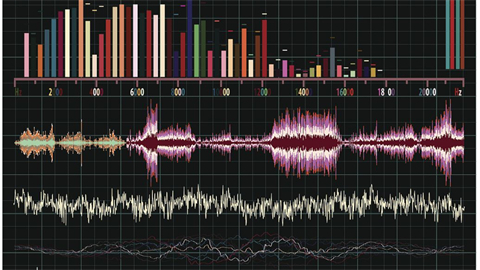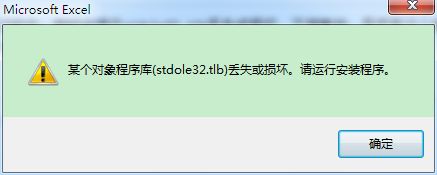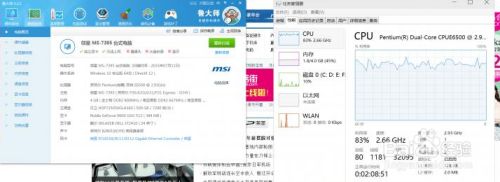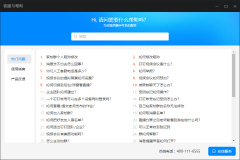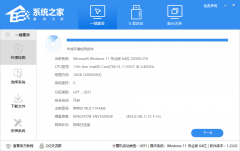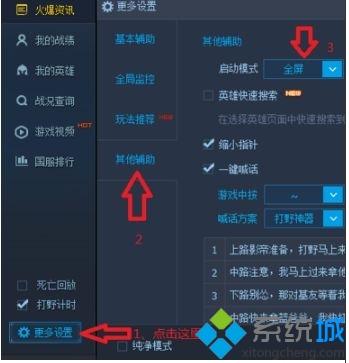win10怎么重置Winsock网络命令?win10重置Winsock网络命令的方法
[来源:未知 作者:liumei 发表时间:2023-02-16 01:47 阅读次数:]|
电脑不能上网是很让人忧愁的事情,上不了网什么事情都干不了。造成win10专业版系统网络无法使用的原因有很多,重置Winsock网络命令是其中一种解决措施,新手用户对操作可能比较陌生,如果你想让win10系统恢复正常上网状态,下面给在下就大家分享一下win10通过重置Winsock网络命令的详细步骤,需要的朋友可以看看! 具体方法如下: 1、在windows 10系统桌面右键点击开始按钮,在弹出菜单中选择Windows powershell(管理员)菜单项。
2、这时会打开windows 10的命令提示符窗口,在命令提示符窗口中输入命令行netsh winsock reset。
3、按下回车,就会提示重置目录成功。
4、最后重启电脑即可成效。
看完本文教程之后,大家也知道win10通过重置Winsock网络命令解决不能上网问题的方法,往后出现网络故障问题也不担忧了,需要的小伙伴赶紧动手试试看吧。 相关教程:误删winsock不能上网怎么用命令重启电脑 |
Tags:
责任编辑:永春小孩相关文章列表
- 发表评论
-
- 最新评论 进入详细评论页>>